最近、Amazon Musicで前にダウンロードした曲をオフラインで再生しようとすると、「オフライン再生用にダウンロード済の音楽はご利用いただけません。曲を選んで再生できるプレイリストからオフライン再生をお楽しみいただけます。」と表示されることがよくあります。これは一体どういうことなのですか?この文章では、じっくりとその原因と対策を解説しますから、必要な場合、参考にしてください。

一、Amazon Musicで曲をオフライン再生できない原因
2022年11月1日から、Amazon MusicではPrime Musicに関する大きな仕様変更が適用されるようになりました。具体的な変更は以下の通りです。
1.聴ける曲数は200万から1億になりました。
2.「曲を選んで再生できる厳選プレイリスト」以外、全ての曲は強制的なシャッフル再生になりました。好きな曲を選んで聴こうとしても、勝手に他の曲が再生されてしまいます。
3.スキップ回数に制限があるようになりました。1時間で6回しかスキップできません。
4.「曲を選んで再生できる厳選プレイリスト」以外、全ての曲やプレイリストはダウンロードできなくなります。厳選リストではないならば、前にダウンロードした曲でもオフライン再生できなくなり、あえて再生しようとしても、「オフライン再生用にダウンロード済の音楽はご利用いただけません。」と表示されます。
以上で書いたことの原因で、現在のプライムユーザーには厳選プレイリスト以外のAmazon Musicの曲をオフライン再生できないようになりました。
二、Amazon Musicで曲をオフライン再生できない時の対策
対策1.厳選プレイリストで曲をダウンロードしてオフライン再生
プライムの仕様変更が実行されましたが、全ての曲がオフライン再生できなくなったわけではありません。「曲を選んで再生できる厳選プレイリスト」をダウンロードしてオフライン再生すればいいです。
対策2.Amazon Music Unlimitedのプランに加入
プライムにダウンロードとオフライン再生の制限があるようになりましたが、Unlimitedには制限がありません。Unlimitedプランに加入すれば、曲をダウンロードすることも、オンデマンド再生することもできるようになります。
対策3.「Tunelf Amazon Music変換」で曲をダウンロードしてオフライン再生
Amazon Music Unlimitedのプランで曲をダウンロードしてオフライン再生できますが、Amazon Musicアプリでしかオフライン再生できません。それに、一度Unlimitedを解約すると、前にダウンロードした曲もオフラインで再生できなくなります。Amazon Musicの曲をダウンロードして永久に保存したいならば、専用のソフトでAmazon Musicの音楽をMP3形式に変換する必要があります。ここでは、強力な機能を持つ「Tunelf Amazon Music変換」をおすすめします。「Tunelf Amazon Music変換」を使用すれば、プライムの会員でも曲をダウンロードして変換できます。

「Tunelf Amazon Music変換」の特徴
- Amazon Music Prime、Music Unlimited、HD Musicから曲をダウンロード
- Amazon Musicの曲をMP3、AAC、FLAC、WAV、M4A、M4Bに変換
- より速い5倍の速度でAmazon Musicを変換
- 出力音声の品質保証があり、ID3タグとメタデータを保持
以下の4つのステップに従い、Amazon MusicをMP3に変換してください。
ステップ1「Tunelf Amazon Music変換」をダウンロードし、インストールする
「Tunelf Amazon Music変換」をダウンロードし、そして指示に従い、ソフトをインストールします。
ステップ2「Tunelf Amazon Music変換」を起動し、曲を導入する
「Tunelf Amazon Music変換」を起動すると、Amazon Musicアプリも自動的に起動します。(Amazon Musicが必要ですから、事前にインストールしたことを確認してください。)Amazon Musicの曲やプレイリストの所で「…」をクリックし、「共有」を選択し、「リンクをコピー」をクリックします。そして、コピーしたリンクをTunelfに貼り付け、「+」をクリックします。または、Amazon Musicから曲をドラッグし、直接にTunelfにドロップしても、曲を導入できます。
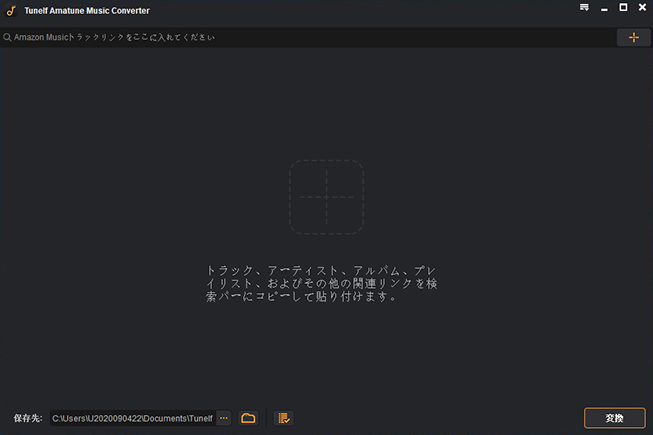
ステップ3 出力形式やパラメーターを設定する
「Tunelf Amazon Music変換」の右上のメニューバーに移動し、「環境設定」を選択します。そして、「変換」をクリックすると、そこには出力形式、チャンネル、ビットレート、サンプルレートなどの設定があります。出力形式はMP3に設定することをおすすめします。
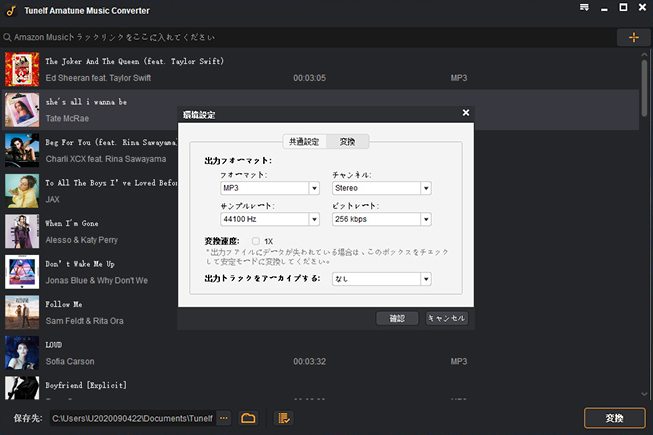
ステップ4 曲のMP3への変換を開始する
「Tunelf Amazon Music変換」の右下の「変換」をクリックし、変換を開始します。変換後、「歴史」の所でMP3になった音楽が見えます。
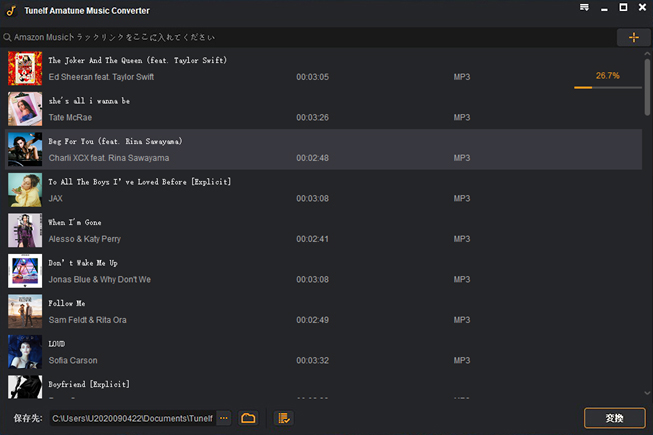
以上でAmazon MusicをMP3に変換することが完了です。MP3になった音楽は永久に保存でき、他のデバイスに転送して再生することもできます。
まとめ
Amazon Musicで曲をオフライン再生できない時には、厳選リストでの再生、Unlimitedへの加入、「Tunelf Amazon Music変換」の使用という3つの対策があります。Amazon Musicの曲を永久に保存したい場合、「Tunelf Amazon Music変換」を使用し、音楽をMP3に変換してください。
製品を取得:
製品を取得:




